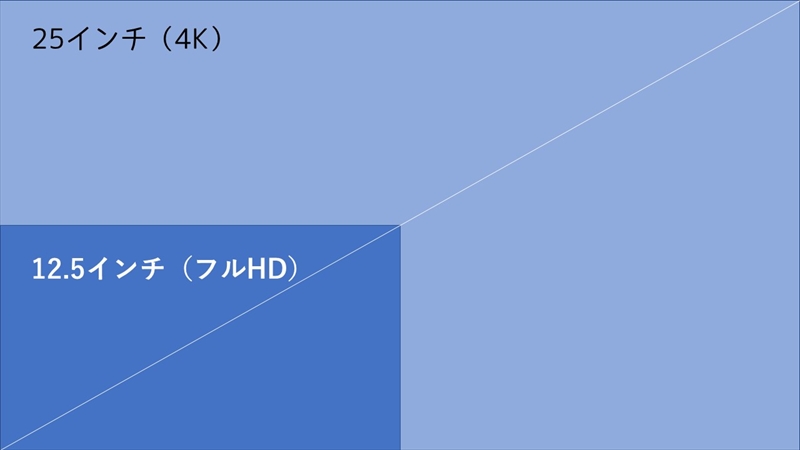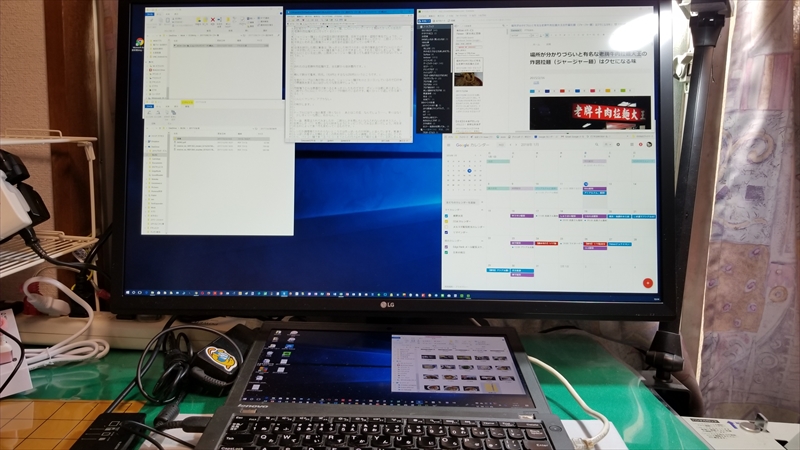モバイル液晶「On-Lap 1101P」でThinkpad X250にぴったりすぎる2画面環境!という記事を書いて以来ずっと自宅で使い続け、時には外出時にも持ち運んでいた11.6インチの液晶モニター・On-Lap 1101P。これはPR用にいただいた製品なのですが2年間フルに活用できていて、非常に満足度の高い製品でした。液晶の調子もずっと良好ですし、どうしてもと言うときには出先にも持ち運んで、ノマド環境でもフルHD×2面の作業環境ができていました。
ただ、自宅環境としてはそろそろ大きな液晶画面がほしいと思い始め、思い切って27インチの4K液晶を購入しました。LGの4K IPSパネルモニター 27UD58P-Bです。購入前に心配ごとはありましたが今のところこれにして大正解です。ライター稼業・ブロガーの作業用モニターとして今のところ大満足です。
~ 目次 ~
27UD58P-B
27インチ液晶で4Kの解像度を持つ液晶モニターです。2016年12月に発売したもののようで今はすでに製造中止。ただしこのサイズ・IPS液晶・4Kという中で、購入時43,500円程度で買えたのは僕としてはお得でした。Amazonのセールなどを狙っていればあと数千円やすかったかもですけれど。
購入のポイント
4Kの大型液晶の購入は初めてでした。10年位前に22インチのCRTモニターで、1600×1200のものを使っていたのが一番大きいものだったかな。
購入のポイントは液晶のサイズと解像度です。
ネットの口コミを見ていると異口同音に出てくるのは
「27インチで4Kは目が辛い」
というもの。特に僕と同世代と思われる方のコメントが多く、また、辛いってどんだけよ、というのは使ってみないとわかりません。本来なら実物を見てから判断したいところでしたが、今自分が使っているノートパソコン「Thinkpad X250」の解像度が参考になることがわかり、実機の確認をせずに購入に踏み切りました。
ThinkPad X250は12.5インチ液晶でフルHDの解像度を持ちます。この「12.5インチ」というのは、対角線のサイズを意味しています。
Windows状のスケーリングですが、125%で使用しています。また、このThinkPadのDisplay Portからの外部モニターへの出力は、4K/60Hzが出るため、Windowsの利用は問題ありません。本体側にはDisplay Portの他にHDMIが2つ付いているため、その他に接続したい人も合計3台までは同時にケーブルでつなぎ切り替えることが出来ると思います。

僕はPCだけしか使わないのでその他の接続や切り替えの確認はしていませんけれど。
フルHDはおよそ、縦も横も4Kの半分です。辺の長さが2分の1なので、面積比は4分の1ってことですね。
つまり、これまで使っていたノートパソコンの文字サイズの感覚とおなじ4K液晶を使うとしたら25インチ液晶にすればよいということですよね。それよりサイズの大きい27インチ液晶にすれば、12.5インチのフルHDよりも使いにくくなるということはないということのはずです。
距離は少し離れ、視線も高くなる
感覚は同じくらいというのは数字上の話です。実際液晶画面は、ノートパソコンを使っているときよりも遠く、そして視線が高くなります。
まず、液晶画面が遠くなるということについては、液晶の左右を見渡せるところまで引くことになるがゆえ、画面から目までの距離がおよそ40センチから60センチまで遠くなりました。その結果多少文字などが小さく見えるようになるわけですが、これは買ってみなければわからないもの。
実際はフルHDと同じ125%のスケーリングで画面を見ていますが今のところ問題はありません。テキストエディタのフォントサイズだけ若干大きくし、文字入力における目の負担は小さくなるようにしましたけれど。
視線に関しては、ノートパソコンのときは覗き込むようなスタイルになっていたものが、ほぼ正面を向く形になりました。
今までの姿勢と違うので少し体勢に違和感がありますが、慣れれば変わって来るでしょう。また今はモニター標準の台を使っていますが、高さや角度を自由に調整できるモニターアームを使うことで視線的にベストな調整がしやすくなります。
今モニターアームって安いんですね。3000円を切る製品がいくらでも出ているので、やっぱり標準の台ではだめだ、となったときに買えばいいかなと思っています。
使ってみて
まだ導入数日ですが、それでも良いなと思える点がいくつもあります。
大きな一画面を使える
まず、大きな一画面で作業出来ることの便利さです。作業によってウィンドウの配置を変えながらその時その時に適したレイアウトで仕事ができます。
画面が狭いときにはウィンドウを重ねて我慢していたものが、画面を表示しながら作業できるようになりました。これは気持ちいい。
画像のサムネイルも、一回り大きなものにできました。サムネイルが更に見やすくなりました。
文章を書きながらここにこの画像を入れよう、という作業、Webサイトの公式ページを見ながら文章を起こしていく作業、メールの作業指示を見ながら手を入れていく作業……。これらの作業では画面が広く使えることのメリットは計り知れません。
視界にモニターがしっかり入る
集中力のないボクは、モニターが視界の大部分に入ってくることで随分作業に没入出来るようになった気がします。気が散りにくくなりました。
姿勢がよくなった
別のところにも書きましたが、姿勢がすこしよくなりました。首が本来向いているほうに向いている気がするんですね。今はこれまでとのギャップで少しだけ大変ですが、全体的に楽になっているような予感があります。モニターアームを買って、ベストポジションを探したいなあ。
WQHDの液晶とどちらにするか悩んだ
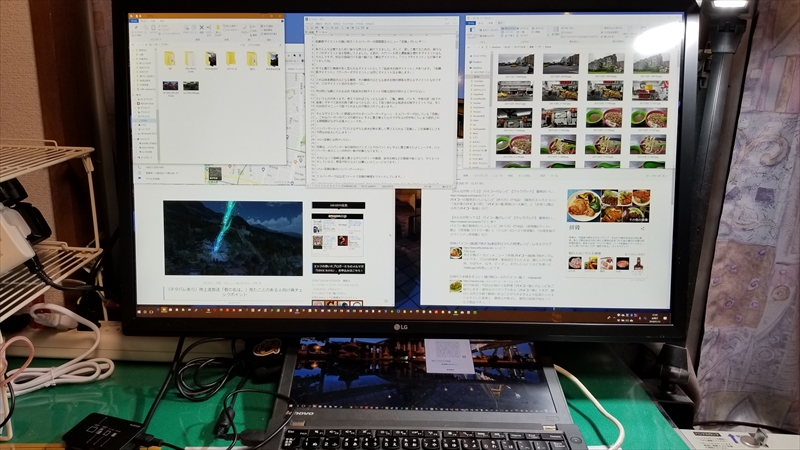
ネットの口コミを見ている限りでは、27インチ液晶の場合4Kは細かすぎる、WQHD(2560×1440くらい)が丁度良い、みたいに書かれている例が多くありました。WQHDにしようか、いやいや4Kにチャレンジしようか。自分も46歳という年齢上、細かすぎない方がよいと日和っていたのは事実です。
しかし上記の通り、今使っている12.5インチフルHDの液晶よりも細かくなることはない、ということがわかり、4Kにすることに決めました。奥行き60センチの事務机の一番後ろ側に液晶を設置し、画面全体の視界が確保できた形でパソコン作業が出来ています。
自分としてはこの選択は正解で、撮影した画像のサムネイルを見ながら文章を書くとか、仕事をしながら角で動画を流すとか、そういう環境が非常に効率を良くしてくれています。
場合によっては記者会見の映像を流しながらその内容について記事を書くなどもできそうで、今後そういう仕事が出来たときにも楽に対応できそう。広い画面があるというというのはありがたいことで、PR用にいただいた11.6インチをもしかしたら長く引っ張りすぎたなあと小さな後悔をしているくらいです。
これからじっくりと使っていきたい
これからじっくりと使っていきたい。つかみはOK!といったこのディスプレイ。
液晶の操作は中央下側にジョイスティックが生えており、それをクリックしたり前後に倒したりして選択します。僕の場合は切り替えることもないのでそうそう使わないと思いますが、リモコンではないものの使いづらいということはなさそう。
また、一度はケーブルテレビのSTBをこちらにつなげて、作業机で見るテストをしてみたいなあとも思っています。普段は40インチのテレビで見ているので、本来の必要性はありませんが。
もし、ノートパソコンを使っている人が液晶サイズや解像度で悩んでいるとしたら、画面と解像度の比を考えてみて、今より細かくなるかどうかを検討してみると良いでしょう。
僕の場合は12.5インチのフルHDのノートパソコンを使っていたので、24インチの4K液晶ではノートPCよりも文字が小さくてストレスが生まれると思いました。27インチなら大丈夫なので購入した、ということです。
普通に考えれば、フルHD液晶なら13.5インチ以下の液晶をを使っている人なら27インチの4Kモニターでそう違和感は感じないはずです。より大きくくっきり見たいのであれば32インチの4Kモニターを選択すると良いでしょう。
第一印象はとても良い27UD58P-B。これから仕事に動画閲覧に活躍してくれることでしょう。
| CPU名称 | Intel Atom | CPU動作周波数 | Z3735F(1.33GHz) |
| メモリ(標準) | 2GB | HDD容量 | 64GB (eMMC) |
| Bluetoothバージョン | 4.0 | 無線LAN | IEEE 802.11n |
| プリインストールOS | Windows 8.1 with Bing 32ビット |